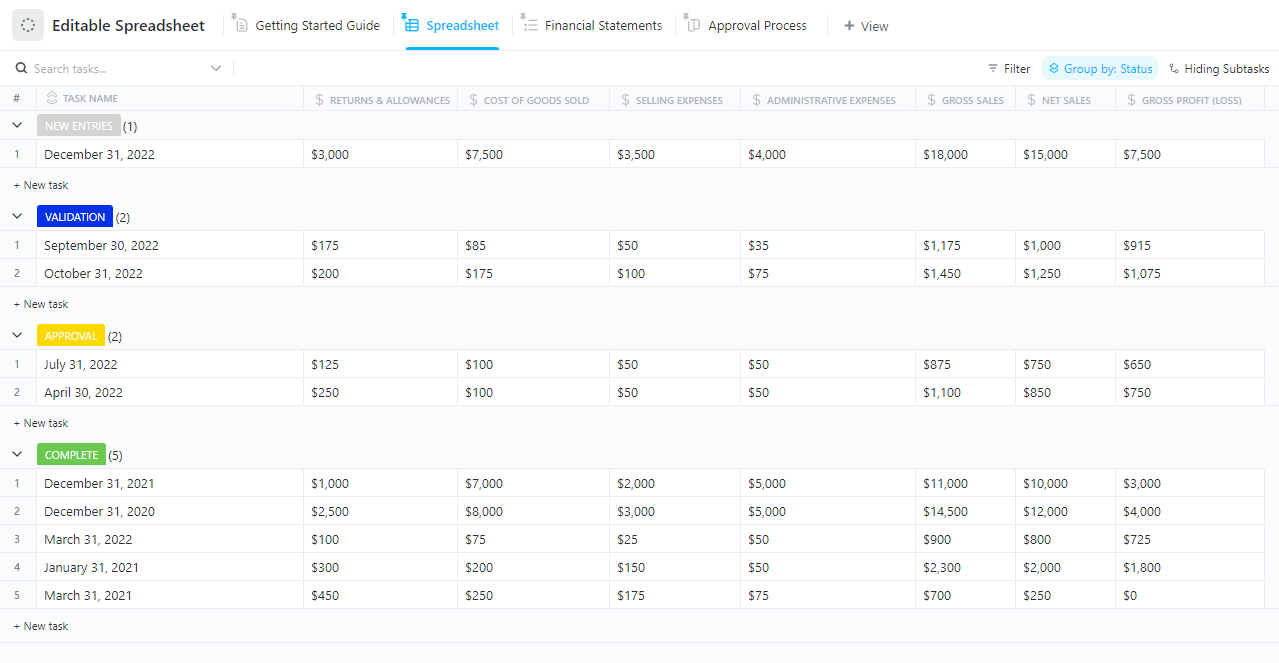Microsoft Excel は、予算の追跡、財務モデルの構築、レポートの自動化などに欠かせないツールですが、Mac ユーザーはしばしばその恩恵を受けられない場合があります。
Power Pivot や Power Query などの主要な機能は搭載されていないか、機能が制限されており、マクロが常に正しく動作するとは限らず、アップデートも Windows よりも遅れる傾向があります。
さらに、Microsoft Office スイートの価格の高さは、システムに半分しか最適化されていないツールに割高な料金を払っているような気分になります。
これらの障害にうんざりしているなら、Mac ユーザー向けに、実際にスムーズに作業ができる MS Excel の代替ツールを試してみるべきでしょう。しかし、選択肢が多すぎるため、どれが自分に適しているかを判断するのは難しいでしょう。このブログ記事では、その点についてご説明します。
Mac用のExcel代替ツールを選ぶ際、どのような点に注意すべきですか?
Mac 用の Excel の代替製品を評価する際には、以下の基準に注意してください。
- 互換性およびファイルサポート: 一般的な Excel ユーザーと頻繁にファイルを共有する場合は、式、チャート、フォーマットを損なうことなく Excel ファイル (.xlsx) を開いて保存できるツールであることを確認してください。
- 機能: Excel でピボットテーブル、複雑な式、またはマクロを使用している場合は、複雑なデータタスクをサポートするソフトウェアをお探しください。また、データの分析、傾向の把握、式の提案まで行うAI Excel ツールの代替製品もご検討ください。
- リアルタイムの共同作業: Web ベースのアプリケーションでは、複数のユーザーが同時に編集できるため、「vFinal_final.xlsx」 という名前の電子メールスレッドが乱立する事態を回避できます。
- テンプレートと自動化: 優れた Excel の代替ツールには、予算、プロジェクトトラッカー、請求書など、特定の用途に合わせた既製のスプレッドシートやデータベーステンプレートが付属しています。
- 組み込みの自動化:Excel の自動化は、複数の変数や機械学習アルゴリズムにより、複雑に見える場合があります。そのため、レポートのスケジュール設定や計算のトリガーなど、タスクを自動的に実行できるプラットフォームを探しましょう。
- 価格とライセンス: 予算が懸念される場合は、価格モデルをご確認ください。一部は、ストレージや機能に制限があるものの、永久に無料で利用できるプランを提供しています。また、1 回限りの購入オプションがあるものもあります。
Excelの代替ツール一覧
次に、Mac 用の Excel の代替製品トップを、機能、使いやすさ、価格面で比較してみましょう。
| ツール名 | 主な機能 | おすすめは | 価格* |
| ClickUp | テーブルビュー、式フィールド、AI 要約、ドキュメント、自動化、テンプレート | 中小企業、企業 | Freeプランあり、企業向けにカスタマイズ可能 |
| LibreOffice Calc | 300 以上の機能、チャート、オフラインモード、DataPilot、シナリオマネージャー | 中小企業、個人 | Free Forever |
| Apple Numbers | カスタムテンプレート、iCloud 同期、インタラクティブなチャート、リアルタイム編集 | 中小企業、個人 | Free Forever |
| WPS Office スプレッドシート | スマートツールボックス、OCR、モバイル最適化、フォーマット互換性 | 中小企業 | カスタム価格 |
| Google スプレッドシート | リアルタイムの共同作業、Apps Script、スマート入力、GPT 統合 | 企業、中小企業 | Freeプランあり、有料プランは1ユーザーあたり月額3.60ドルから。 |
| SoftMaker PlanMaker | Excel との互換性、430 以上の機能、軽量、チャートタイプ | 中小企業 | 有料プランは月額 14.99 ドルからご利用いただけます。 |
| OnlyOffice | リアルタイムの共同編集、オンプレミス/クラウドのサポート、200 以上のテンプレート | 企業、中小企業 | 無料プランあり、有料プランは 1 ユーザーあたり月額 20 ドルから |
| Zoho Sheet | AI アシスタント、データ検証、マクロ、Zoho CRM 統合 | 中小企業、企業 | Free Forever |
| Airtable | リレーショナルデータベース、複数のビュー、自動化、拡張機能 | 中小企業、企業 | Freeプランあり、有料プランは1ユーザーあたり月額20ドルから |
| Smartsheet | ガントチャート、ダッシュボード、レポート作成、統合、コンプライアンス | 企業、中小企業 | Freeプランあり、有料プランは1ユーザーあたり月額12ドルから |
Mac用の最高のExcel代替ツール
ClickUp でのソフトウェアのレビュー方法
当社の編集チームは、透明性が高く、調査に裏打ちされた、ベンダー中立のプロセスに従っているため、当社の推奨事項は実際の製品の価値に基づいていることを信頼していただけます。
ClickUp でソフトウェアをレビューする方法の詳細については、こちらをご覧ください。
それでは、Mac ユーザーのための Excel の代替ソフトトップ 10 を見ていきましょう。
1. ClickUp(プロジェクトの管理、タスクの追跡、ワークフローの自動化、チームコラボレーションに最適)
MacのExcelでタスクやプロジェクトを管理しているなら、仕事のためのすべてを備えたアプリ「ClickUp」を使ってみてください。10倍構造化され、明確で、実行しやすいセットアップを提供します。

ClickUp テーブルビュー
ClickUp テーブルビューは、スプレッドシートのような行と列を備え、タスクの割り当て、ステータス、期日、カスタムフィールド、式、フィルター、自動化などの機能がすべて組み込まれています。
カスタムフィールドを使用すると、タスクの進捗、添付ファイル、評価など、必要なあらゆる情報を追跡できます。
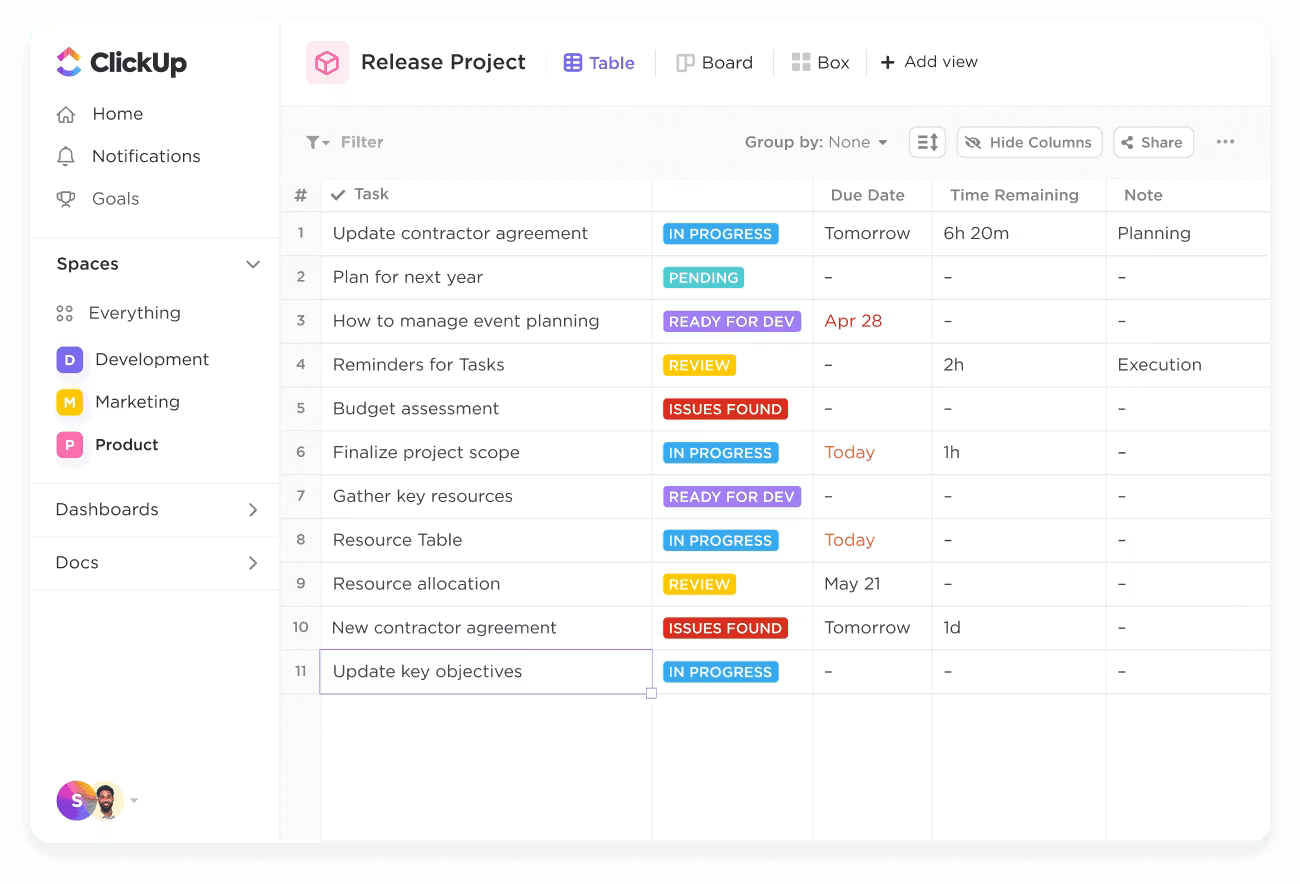
また、顧客を注文、営業担当者を取引、従業員をタスクに接続することもできます。これにより、データの整理がより直感的に行えます。
ClickUp Brain
データ管理を改善するには、ClickUp Brainを使用してデータをすばやく要約してください。
たとえば、「まだ保留中のタスクはいくつあるか?」や「最も売上を上げた営業担当者は誰か?」といった質問をすると、明確な答えが返ってきます。膨大なデータを処理していて、自分で計算やフィルタリングを行わなくても、迅速に洞察を得たい場合に非常に役立ちます。
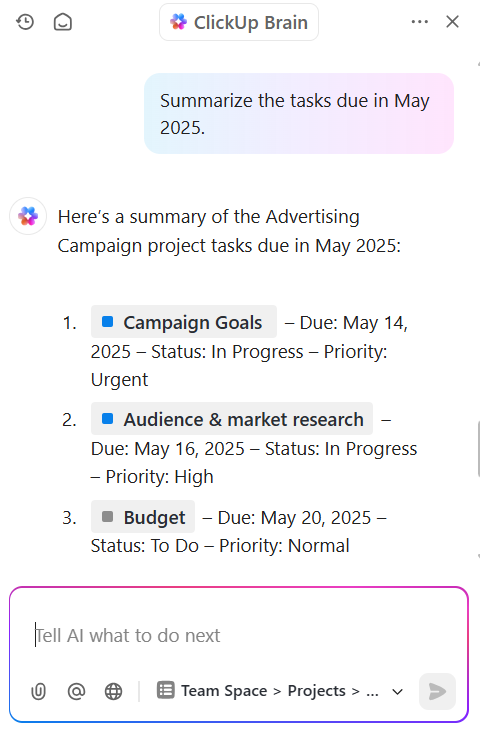
ClickUp の式フィールド
Excel のような計算機能が必要な場合は、ClickUp の式フィールドが役立ちます。この機能を使用すると、タスクの開始日と期日の間の日数を計算したり、「予算配分額」から「支出額」を差し引いて残額を表示したりなど、ライブタスク内で直接計算を自動化することができます。
つまり、プロジェクトが進むにつれて、番号も自動的に最新の状態に更新されます。

ClickUp の式フィールドの自動化機能を使用すると、式によるトリガーや条件に基づいて、日常的なワークフローや計算を自動化することもできます。たとえば、式フィールドの評価結果が特定の値になった場合に、タスクのステータスを自動的に更新したり、通知を送信したりすることができます。
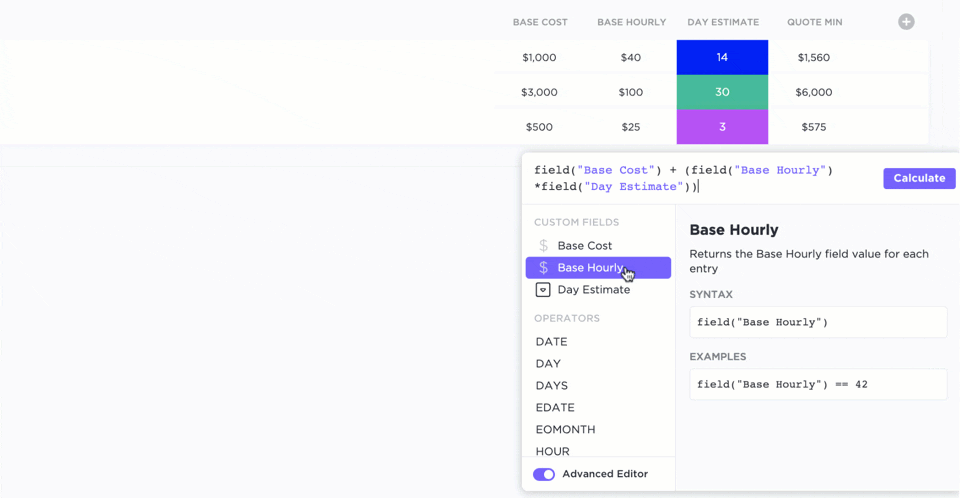
ClickUp 編集可能なスプレッドシートテンプレート
ClickUpの編集可能なスプレッドシートテンプレートは、手作業なしでデータを管理するのに最適な方法です。自動データインポート機能と、合計や平均などの簡単な計算を行うためのカスタム式を追加する機能も備わっています。また、ニーズに合わせたフィールドを使用して、売上や経費などを追跡することもできます。
このテンプレートには、総売上高、経費、損益などの重要な財務データを監視する「財務諸表」ビューや、データを編集・計算する「スプレッドシート」ビューなど、複数のビューが含まれています。また、「承認」や「完了」などのカスタムタスクステータスを使用して、進捗状況を追跡することもできます。
📮 ClickUp Insight:パフォーマンスの低いチームは 15 以上のツールを併用している割合が 4 倍高く、パフォーマンスの高いチームはツールキットを 9 つ以下のプラットフォームにリミットすることで効率を維持しています。
でも、1つのプラットフォームを使うのはどうでしょうか?
仕事のためのオールインワンアプリである ClickUp は、タスク、プロジェクト、ドキュメント、wiki、チャット、通話を 1 つのプラットフォームにまとめ、AI 搭載のワークフローも完備しています。よりスマートに仕事をする準備はできていますか?ClickUp はあらゆるチームに対応し、仕事を可視化することで、AI が残りの作業を担当する間、重要な業務に集中することができます。
ClickUp の主な機能
- データ視覚化:ClickUp ダッシュボードを使用して、ピボットテーブル形式の要約、バーンダウンチャートなどの視覚的なレポートを作成できます。
- 組み込みのドキュメント:ClickUp Docsを使用すると、ドキュメント内にテーブルやスプレッドシートを埋め込むことができます。これは、レポートを作成し、テキストと一緒にデータも記載したい場合に便利です。
- リアルタイムのコラボレーション: 複数のチームメンバーが同時にドキュメントを編集できます。ユーザーは、ドキュメントの任意の場所にコメントを追加し、役割ベースの許可に基づいて、公開またはプライベートで共有することもできます。
- あらかじめ作成されたテンプレート: すぐに使えるスプレッドシートとプロジェクト管理テンプレートが用意されており、予算の管理、プロジェクトコストの追跡、売上数字の記録など、データの整理や計算に役立ちます。
- Mac ダウンロード可能:Mac 専用のデスクトップアプリが提供されており、ブラウザを切り替えることなくスプレッドシートを管理できます。フル機能を備えたネイティブアプリの使用を好むユーザーに最適です。
ClickUp の制限事項
- 幅広い機能により、ClickUp は新規ユーザーには難しすぎるかもしれません。
ClickUp の価格
ClickUp の評価とレビュー
- G2: 4.7/5 (10,200件以上のレビュー)
- Capterra: 4.6/5 (4,400件以上のレビュー)
ClickUp について、実際のユーザーはどのような感想を持っているのでしょうか?
G2のレビューアーの感想をご覧ください:
ClickUp の良い点をすべて書き留めるブログが必要だ。このツールには、タスク(リストビュー、テーブルビュー、ボードビュー、カレンダービュー、マップビューなど)、ドキュメント、IA、ダッシュボード、自動化など、あらゆる機能があります。タスクやドキュメントの公開リンクを共有することもできます。タスクにはアクティビティタブがあり、そのタスクに関するすべての履歴を確認できます。とても柔軟でプロフェッショナルなツールです。ClickUp があれば、生産性を高めるための言い訳はまったくありません。
ClickUp の良い点をすべて書き留めるブログが必要です。このツールには、タスク(リストビュー、テーブルビュー、ボードビュー、カレンダービュー、マップビューなど)、ドキュメント、IA、ダッシュボード、自動化など、あらゆる機能があります。タスクやドキュメントの公開リンクを共有することもできます。タスクにはアクティビティタブがあり、そのタスクに関するすべての履歴を確認できます。とても柔軟でプロフェッショナルなツールです。ClickUp があれば、生産性を最大限に高めるための言い訳はまったくありません。
2. LibreOffice Calc(豊富な機能を備えた最高の無料代替ツール)
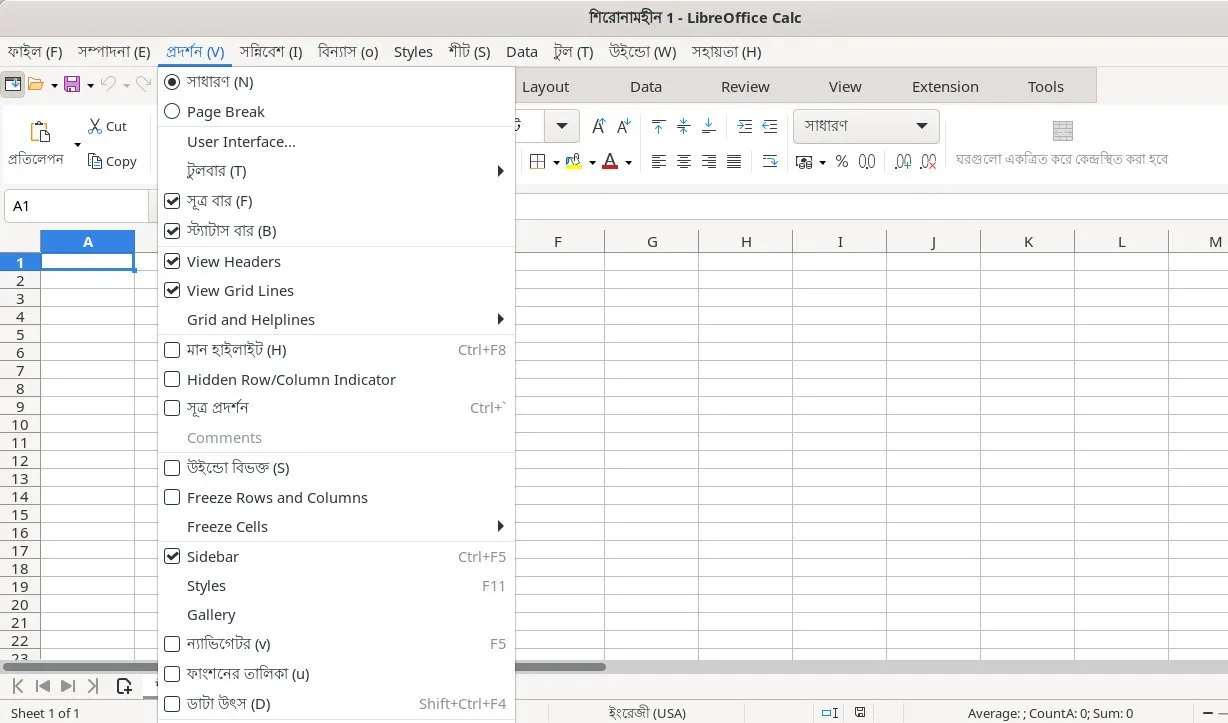
基本的な Excel の代替品をお探しなら、LibreOffice Calc が最適です。このオープンソースの無料アプリケーションは、LibreOffice スイートの一部であり、Excel と同様のユーザーフレンドリーなインターフェースと条件付きフォーマット機能を備えています。
Calc は 300 以上の機能を備えたライブラリをサポートしており、高度なデータ分析のためのチャートやピボットテーブルを作成することができます。また、LibreOffice リポジトリから既製のスプレッドシートテンプレートをダウンロードすることもできます。これらのテンプレートには式が組み込まれているため、データを挿入するだけで、すぐに仕事に取り掛かることができます。
オフラインなので、データはローカルに保存されます(Dropbox/iCloud 経由で同期することを選択した場合を除く)。これは、機密データや、ウェブアプリに依存せずに外出先(飛行機の中など)で仕事をする場合に最適です。
LibreOffice Calc の主な機能
- シナリオマネージャー:「もし」のシナリオ(売上高の高低など)を比較して、入力の変更が結果にどのように影響するかを確認できます。元のデータを変更する必要はありません。
- ソルバーコンポーネント: 他のセルで設定された条件やリミットに基づいて、特定のセルに最適な価値を見つけます。
- 高度な DataPilot テクノロジー:企業データベースから生データを取得し、クロス集計、要約、変換して、有用な情報に変換します。
LibreOffice Calc の制限事項
- Calc は、一部のクラウドベースの代替ツールとは異なり、複数のユーザーによるリアルタイム編集をサポートしていません。
- Excel ファイルを開いたり保存したりすることはできますが、複雑なフォーマットでは問題が生じる場合があります。
LibreOffice Calcの価格
- Free Forever
LibreOffice Calc の評価とレビュー
- G2: 4.3/5 (25件以上のレビュー)
- Capterra: 4.3/5 (2,225件以上のレビュー)
LibreOffice Calc について、実際のユーザーはどのような感想を持っているのでしょうか?
このG2レビューアーの感想をご覧ください:
Excel よりもはるかに複雑ではなく、無料のソフトウェアです。
Excel よりもはるかに複雑ではなく、無料のソフトウェアです。
3. Apple Numbers(Apple のエコシステムとのシームレスな統合に最適)
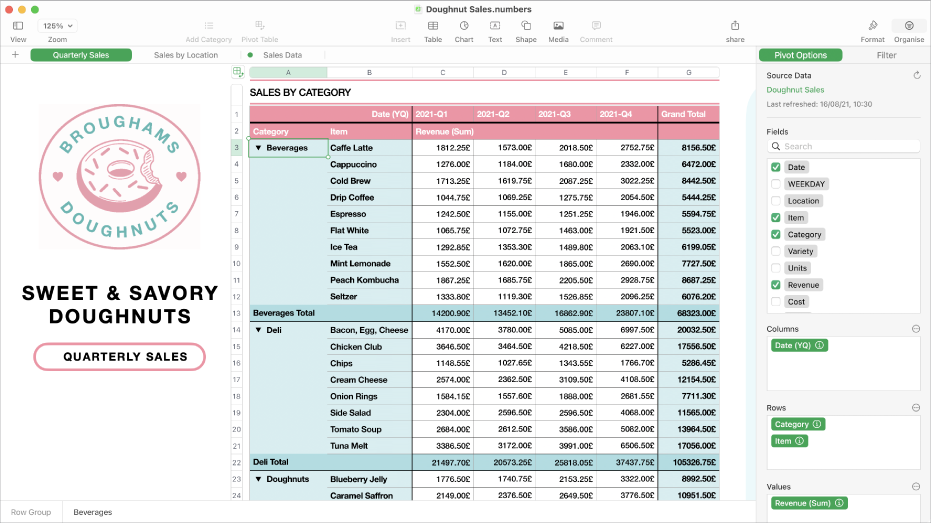
Apple Numbers は、Apple Inc. が macOS、iPadOS、および iOS デバイス向けに開発したスプレッドシートソフトウェアです。これは、ほとんどの Apple デバイスにプリインストールされている、または App Store から無料でダウンロードできる生産性スイート「iWork」の一部です。
Numbers の最大の特徴は、すっきりとしたモダンなインターフェースです。グリッドで起動する Excel とは異なり、Numbers は空白のキャンバスから始まり、ページ上の任意の場所にテーブル、チャート、画像、テキストを追加できます。このデザイン優先のアプローチにより、視覚的に魅力的なレポート、ダッシュボード、プレゼンテーションの作成に特に役立ちます。
最大のメリットは、Mac でスプレッドシートを作成し、iPad で更新し、iPhone で値を調整できることです。iCloud によるシームレスな同期機能も備わっています。また、Siri ショートカット、AppleScript、Keynote、その他の macOS 機能とも統合されています。
Apple Numbers の主な機能
- カスタマイズ可能なテンプレート: さまざまなデザイン済みテンプレートが用意されており、すぐに使い始め、ニーズに合わせて簡単にカスタマイズできます。
- リアルタイムの共同作業: ユーザーは iCloud 経由でファイルを共有できるため、Apple デバイス間で同時に編集することができます。
- データ視覚化: データ変更に応じて動的に更新される、2D、3D、およびインタラクティブな幅広いチャートタイプ(列、バー、線、面積、円、ドーナツ、レーダー)をサポート
Apple Numbers の制限事項
- アップデートはまれで、機能の改善も遅いため、一部のユーザーはもっと改善を望むかもしれません。
- 大規模なデータセットの処理や複雑な計算には適していません。
Apple Numbers の価格
- Free Forever
Apple Numbers の評価とレビュー
- G2: 4.2/5 (200件以上のレビュー)
- Capterra: 4.4/5 (2,500件以上のレビュー)
Apple Numbers について、実際のユーザーはどのような感想を持っているのでしょうか?
このG2レビューアーの感想をご覧ください:
Apple Numbers では、チャートのデザインが最も気に入っています。デザインは素晴らしく、他のスプレッドシートソフトウェアとは一線を画しています。
Apple Numbers では、チャートのデザインが最も気に入っています。デザインは素晴らしく、他のスプレッドシートソフトウェアとは一線を画しています。
4. WPS Office スプレッドシート(モバイル対応のベストな代替ツール)
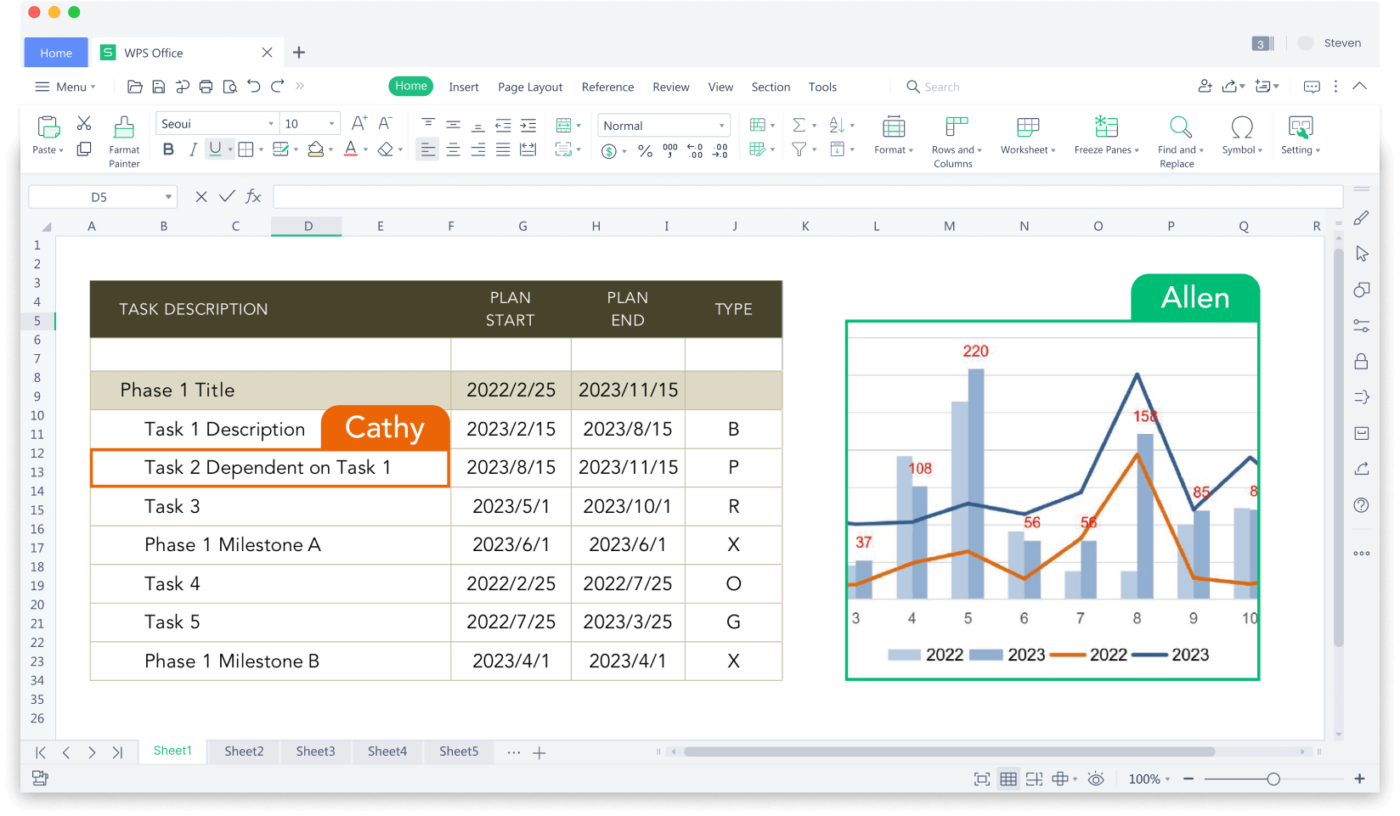
WPS Office Spreadsheets は、Excel と似たインターフェース、機能、全体的なデザインを備えた、ユーザーフレンドリーなツールです。これにより、学習曲線が短くなり、Excel に慣れているユーザーもスムーズに移行できます。
WPS は、軽量なデザインとモバイルデバイスでのスムーズな操作性が特徴です。iPhone/iPad に完全に最適化されており、Mac でスプレッドシートを作成して、携帯電話で編集を続けることも、ほとんど妥協することなく可能です。
また、.xls、.xlsx、.xlsm、.xlt、.csv、.txt などのさまざまなファイルフォーマットもサポートしています。デバイスやプラットフォームを問わず、式、チャート、レイアウトを損なうことなく、ファイルを開いたり、編集したり、保存したりすることができます。
WPS Office スプレッドシートの主な機能
- Smart Toolbox: セルからテキストを抽出、スプレッドシートフォーマットの一括変換、テキストを列に分割するなど、タスクを簡略化する 60 以上のミニツールが含まれています。
- 画像からテキストへ: 画像からテキストを抽出してスプレッドシートに挿入する光学式文字認識 (OCR) を統合
- スマートな列の分割:コンテンツに基づいて、1 つの列内のデータを複数の列にインテリジェントに分割します。
WPS Office スプレッドシートのリミット
- WPS は、Microsoft Excel と比べると高度な機能が不足しています。
- 一部のユーザーは、負荷の高い使用やマルチタスク中に、パフォーマンスの低下、遅延、クラッシュが発生しました。
WPS Office スプレッドシートの料金プラン
- カスタム価格
WPS Office Spreadsheets の評価とレビュー
- G2: 4.4/5 (55件以上のレビュー)
- Capterra: 4.5/5 (1,500件以上のレビュー)
WPS Office スプレッドシートについて、実際のユーザーはどのような感想を持っているのでしょうか?
このG2レビューアーの感想をご覧ください:
WPS スプレッドシートを使用すると、素晴らしいスプレッドシート、プレゼンテーション、ドキュメントを作成できます。スプレッドシートの機能をすべて備えています。WPS スプレッドシートは、起動が簡単で、Microsoft Office、Google ドキュメント、Adobe PDF、OpenOffice フォーマットとの互換性が高く、仕事に非常に使いやすいので、とても気に入っています。
WPS スプレッドシートを使用すると、素晴らしいスプレッドシート、プレゼンテーション、ドキュメントを作成できます。すべてのスプレッドシート機能が完備されています。WPS スプレッドシートは、起動が簡単で、Microsoft Office、Google ドキュメント、Adobe PDF、OpenOffice フォーマットとの互換性が高く、仕事しやすいので、とても気に入っています。
5. Google スプレッドシート(リアルタイムの共同作業とクラウドベースの柔軟性に最適)
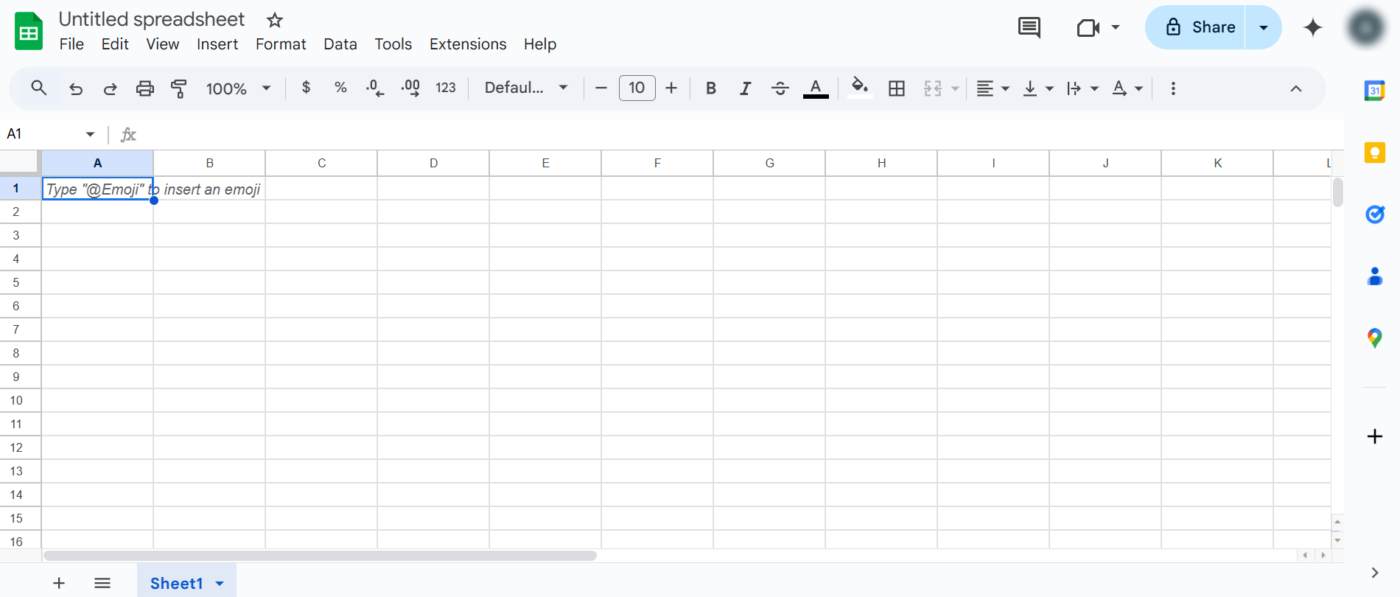
Google スプレッドシートは、Google Workspace の一部であるウェブベースのスプレッドシートプログラムです。その優れた機能のひとつは、リアルタイムの共同作業です。これにより、異なる場所にいる最大 50 人のユーザーが同時に同じスプレッドシートで作業し、同僚の変更を確認したり、他のユーザーにフォローアップのためのコメントを残したりすることができます。
また、Google Analytics、フォーム、Looker Studio などの Google ワークスペースアプリとも統合されています。たとえば、Looker Studio を使用してスプレッドシートデータを高度な視覚化に変換したり、Analytics データをインポートしてチャートを作成し、傾向を追跡したりすることができます。
Google スプレッドシートの主な機能
- 簡単な共有と許可: リンクや電子メールによる招待で、他のユーザーとシートを簡単に共有し、アクセスレベル(ビュー、コメント、編集)を設定できます。
- Google Apps Script: ワークフローの自動化、電子メールの送信、API への接続、セル値に基づくアクションのトリガーなど、簡単な JavaScript 機能を記述できる組み込みのスクリプトツールを提供します。
- スマート入力: 機械学習を活用してデータ内のパターンを検出し、残りのセルの入力方法を提案します。
- GPT for Sheets: OpenAI のモデルをスプレッドシートに直接統合し、式の作成、生データからの構造化データの抽出、反復的なタスクの自動化を実現します。
Google スプレッドシートの制限事項
- Excelのような高度なツールには及ばないため、詳細な分析には適していません。
- オフラインアクセスは可能ですが、一部の機能は安定したインターネット接続がないと使用できません。
Google スプレッドシートの価格
- 無料: 無料の Google アカウントに含まれています。
- Google Workspace 個人用:月額 9.99 ドル
- Google Workspace Business Starter: 1 ユーザーあたり月額 3.60 ドル
- Google Workspace Business Standard:月額 14.40 ドル/ユーザー
- Google Workspace Business Plus:月額 27.33 ドル/ユーザー
- 企業: カスタム価格
Google スプレッドシートの評価とレビュー
- G2: 4.6/5 (42,000件以上のレビュー)
- Capterra: 4.7/5 (13,000件以上のレビュー)
Google スプレッドシートについて、実際のユーザーはどのような感想を持っているのでしょうか?
このG2レビューアーの感想をご覧ください:
Google ドキュメント、スプレッドシート、スライドなどのツールを使用すると、複数のユーザーが同時に同じドキュメントで作業することができます。インラインコメントや「編集の提案」によるフィードバックの効率化により、スムーズなコミュニケーションが実現します。すべてのファイルは Google ドライブに保存されるため、インターネットに接続できるデバイスならどこからでもアクセスできます。一部のツールはオフラインでも動作するため、インターネットに接続していなくても生産性を維持できます。Gmail、カレンダー、ドライブ、Meet などのアプリが緊密に統合されており、一貫性のあるワークフローを実現します。
Google ドキュメント、スプレッドシート、スライドなどのツールを使用すると、複数のユーザーが同時に同じドキュメントで作業することができます。インラインコメントや「編集の提案」によるフィードバックの効率化により、スムーズなコミュニケーションが実現します。すべてのファイルは Google ドライブに保存されるため、インターネットに接続できるデバイスならどこからでもアクセスできます。一部のツールはオフラインでも動作するため、インターネットが利用できない場合でも生産性を維持できます。Gmail、カレンダー、ドライブ、Meet などのアプリも緊密に統合されており、一貫性のあるワークフローを実現します。
🧠 豆知識:Google スプレッドシートは、2Web Technologies によって開発された XL2Web というウェブベースのスプレッドシートアプリケーションから生まれました。2006 年に Google が XL2Web を買収し、Google Labs Spreadsheets として開発が進められ、Google スプレッドシートとして正式にリリースされました。
6. SoftMaker PlanMaker(軽量で高速なデータ管理に最適)
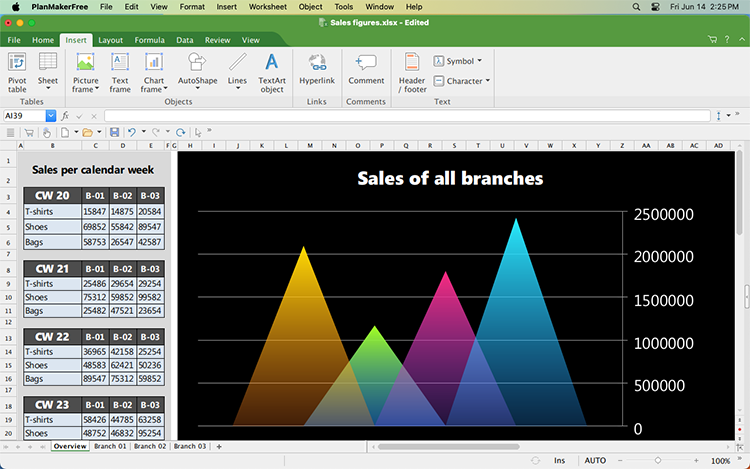
SoftMaker PlanMaker は、Excel との高い互換性を求めるユーザー向けに設計された、GDPR 準拠のスプレッドシートアプリケーションです。Excel の XLS および XLSX フォーマットを開き、保存することができ、パスワードで保護されたファイルをサポートし、最大 100 万行、16,384 列の大規模なワークシートも処理できます。
これにより、ユーザーは制限なく大量のデータを処理することができます。PlanMaker は、財務分析、統計分析、エンジニアリング、データベース操作など、430 以上の組み込み計算機能もサポートしています。
Excel の数ギガバイトというサイズとは異なり、PlanMaker は 200 MB 未満でインストールできます。これにより、特に古いシステムやストレージにリミットのあるシステムでも、セットアップと起動が高速になります。
SoftMaker PlanMaker の主な機能
- データ視覚化:80 種類以上のチャート(棒グラフ、円グラフ、ヒストグラムなど)に加え、プレゼンテーションに最適な 3D 回転、影、照明効果をサポート
- クラウドへの依存関係なし:オフラインアクセスと GDPR 準拠に対応しているため、プライバシーを重視するユーザーや規制の厳しい環境に適しています。
- オートフィルター機能:個々の列にフィルターを適用して、選択した条件を満たすデータのみを表示することができます。
SoftMaker PlanMaker のリミット
- PlanMaker には、マルチユーザーコラボレーションツールは組み込まれていません。
- Excelドキュメントに埋め込まれたマクロを実行できません。
SoftMaker PlanMakerの価格プラン
- Freeプラン
- カスタム価格
SoftMaker PlanMaker の評価とレビュー
- G2レビュー: レビューが十分ではありません
- Capterraのレビュー: レビューが不足しています
SoftMaker PlanMaker について、実際のユーザーはどのような感想を持っているのでしょうか?
このG2レビューアーの感想をご覧ください:
使い慣れた操作、デバイス間の互換性、豊富な機能。
使い慣れた操作、デバイス間の互換性、豊富な機能。
📚 詳細:最高のメモアプリ(無料&有料)
7. OnlyOffice(クラウドとオンプレミス導入の両方に最適)
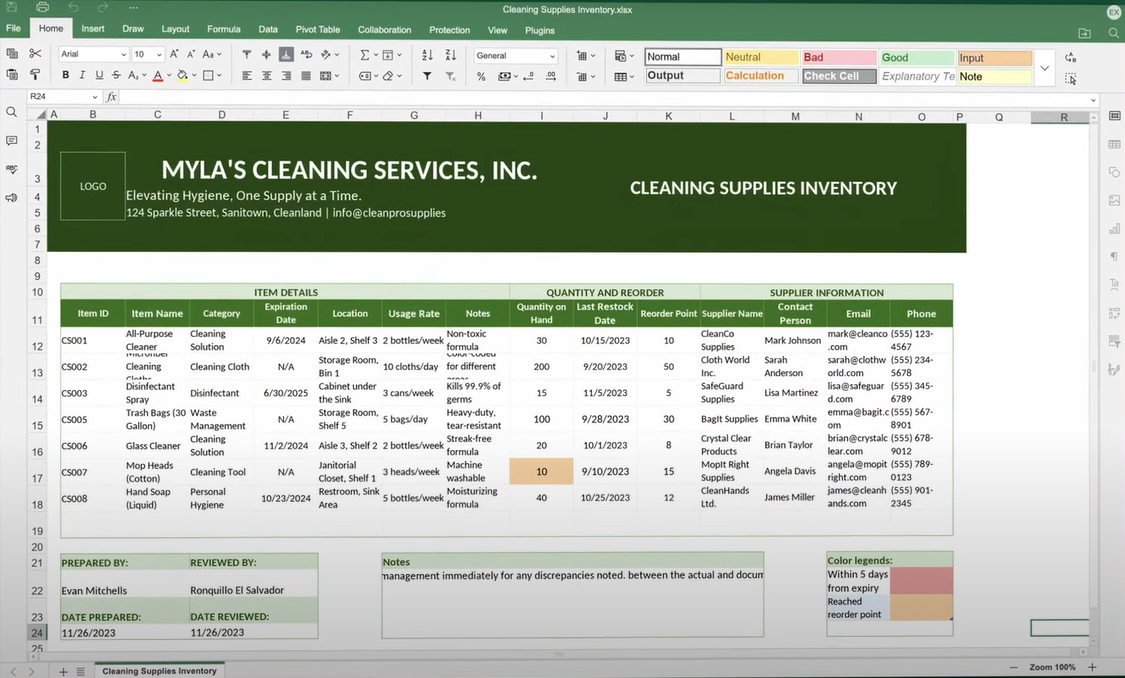
ONLYOFFICE は、Mac ユーザー向けの Microsoft Excel のもう 1 つの無料オープンソースの代替製品です。クラウドベースとオンプレミス環境の両方に統合できるため、セキュリティ意識の高い個人や、厳格なコンプライアンス要件のある組織に最適です。
リアルタイムのコラボレーションをサポートしており、エディターを離れることなく、チームでスプレッドシートを共同編集したり、コメントを残したり、チャットしたりすることができます。バージョン履歴を閲覧したり、必要に応じて特定の変更を復元したりすることもできるので、Google スプレッドシートの代替ツールとして最適です。
ONLYOFFICE は、デフォルトのファイル形式として標準の Microsoft Excel フォーマット (XLSX) を使用しています。そのため、MS Office ユーザーとファイルを交換する際に、変換の問題が少なくなります。
OnlyOffice の最高の機能
- 単一のインターフェース:ドキュメント、スプレッドシート、プレゼンテーション、PDF フォームなど、あらゆる種類のドキュメントを 1 つの統合ワークスペース内で開いたり作成したりできます。
- 200 以上のテンプレート:* 税務フォームからビンゴカードまで、あらゆるものを数分で作成し、レイアウトやビジュアルを自分のスタイルに合わせてカスタマイズできます。
- セキュリティ:パスワードの設定、特定のセルやシートのロック、式の非表示、選択したユーザーへの編集アクセス権の割り当てにより、機密データを保護します。
OnlyOffice の制限事項
- オンプレミスでの使用には強力なハードウェアが必要であり、小規模ユーザーには不向きである。
- 一部のユーザーは、最初の読み込み速度の改善を要望しています。
OnlyOfficeの料金プラン
- Docs Space: スタートアップ: 無料 ビジネス: ユーザーあたり月額 20 ドル 企業: サーバーあたり 6550 ドルから
- スタートアップ: 無料
- Business: ユーザーあたり月額 20 ドル
- 企業: サーバーあたり 6550 ドルから
- Docs Enterprise: ホーム: 149 ドル(10 ユーザーまで、1 回限りの支払い) ファミリー: 5 ユーザーまで 330 ドル ビジネス: カスタマイズ可能、50 ユーザーまで 1,500 ドルから
- ホーム:149 ドル(10 ユーザーまで、1 回限りの支払い)
- ファミリー向け: 5 ユーザーまで 330 ドル
- ビジネス向け:カスタマイズ可能、50 ユーザーまで 1,500 ドルから
- ワークスペース エンタープライズ: エンタープライズ: サーバーあたり 2200 ドル エンタープライズプラス: サーバーあたり 3300 ドル エンタープライズプレミアム: サーバーあたり 4450 ドル
- 企業: サーバー 1 台あたり 2200 ドル
- Enterprise Plus: サーバー 1 台あたり 3300 ドル
- Enterprise Premium: サーバー 1 台あたり 4450 ドル
- Startup: 無料
- Business: ユーザーあたり月額 20 ドル
- 企業: サーバー 1 台あたり 6550 ドルから
- ホーム:149 ドル(10 ユーザーまで、1 回限りの支払い)
- ファミリー向け: 5 ユーザーまで 330 ドル
- Business:カスタマイズ可能、50 ユーザーまで 1,500 ドルから
- 企業: サーバー 1 台あたり 2200 ドル
- Enterprise Plus: サーバーあたり 3300 ドル
- Enterprise Premium: サーバーあたり 4450 ドル
OnlyOffice の評価とレビュー
- G2レビュー: 4.4/5 (60件以上のレビュー)
- Capterraのレビュー: 4.5/5 (320件以上のレビュー)
Google スプレッドシートについて、実際のユーザーはどのような感想を持っているのでしょうか?
このG2レビューアーの感想をご覧ください:
どの機能を使用しても、使いやすいツールが備わっています。
どの機能を使用しても、使いやすいツールが備わっています。
8. Zoho Sheet(自動データ管理に最適)
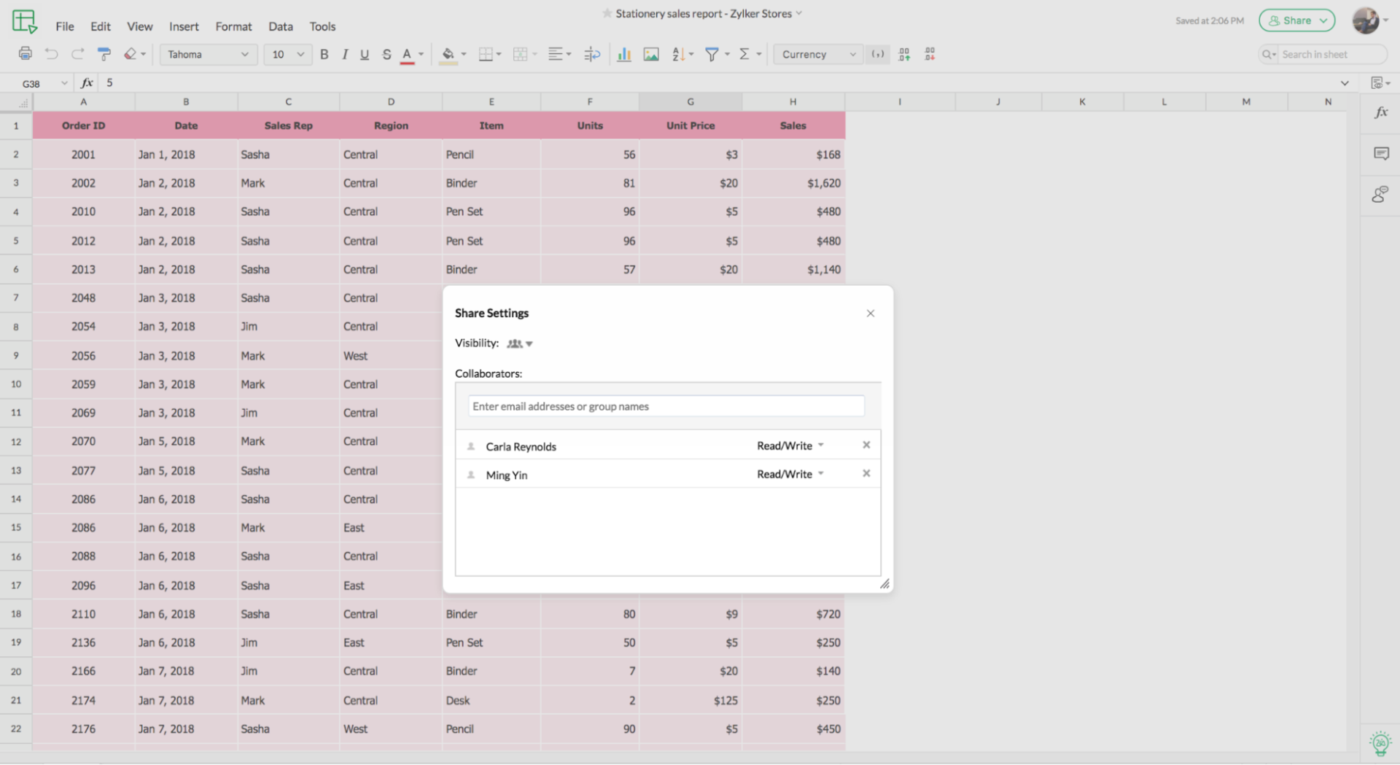
Zoho Sheet は、機能的なスプレッドシートを作成、管理、自動化するためのクラウドベースのスプレッドシートツールです。350 以上の組み込み機能、高度なデータ処理、1,000 以上のアプリ統合機能により、ワークフローの自動化や Excel などのソースからのデータのインポートが可能です。
Zoho Sheet には、データの分析、チャートや機能の提案、不整合の特定を支援する AI アシスタント「Zia」が搭載されています。また、Zoho CRM やその他の Zoho アプリと統合できるため、同じシステム内でスムーズに作業を進めることができます。
Zoho Sheet の主な機能
- リアルタイムのコラボレーション: リアルタイムの更新、セル/範囲のコメント、ディスカッションスレッド、カスタマイズ可能な許可設定により、複数のユーザーによるコラボレーションが可能になり、効率的なチームワークフローを実現します。
- データクリーニングおよび検証ツール: 重複、不整合、空白のエントリーを検出し、クリーンで正確なデータを確保します。
- 生成型 AI:ChatGPT を搭載した Zia により、サンプルデータセット、式、VBA マクロコードを簡単に生成します。
Zoho Sheet の制限事項
- 一部のユーザーは、このプラットフォームの UI が時代遅れで操作が難しいと感じています。
- 大きなスプレッドシートで作業する場合、パフォーマンスの問題が発生する可能性があります。
Zoho Sheetの料金プラン
- Free Forever
Zoho Sheet の評価とレビュー
- G2: 4.4/5 (180件以上のレビュー)
- Capterra: 4.4/5 (60件以上のレビュー)
Zoho Sheets について、実際のユーザーはどのような感想を持っているのでしょうか?
このG2レビューアーの感想をご覧ください:
Zoho Sheet は、自動化機能により、ボタンをクリックするだけで複雑なタスクを完了できるマクロを設定できる点が気に入っています。さらに、大規模なチームで仕事をする場合、スプレッドシートでの共同作業により、チームメンバー全員が同じページで作業を進めることができます。
Zoho Sheet は、自動化機能により、ボタンをクリックするだけで複雑なタスクを完了できるマクロを設定できる点が気に入っています。さらに、大規模なチームで仕事をする場合、スプレッドシートで共同作業を行うことで、チームメンバー全員が同じページで作業を進めることができます。
9. Airtable(データベース機能を備えた最良の選択肢)
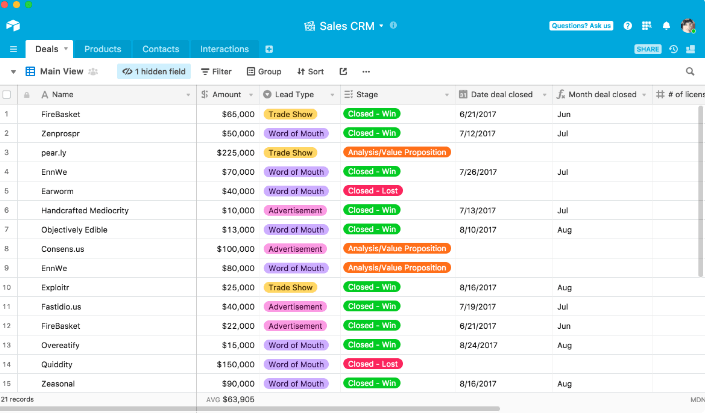
Airtable は、スプレッドシートのようなグリッドスタイルのレイアウトを採用していますが、各「行」はデータベースのレコードのようなものです。各列に、テキスト、番号、ドロップダウン、ファイル添付など、特定のフィールドタイプを設定することができます。また、テーブル間のレコードをリンクして、あるテーブルのタスクを別のテーブルのプロジェクトにリンクするなどの関係を作成することもできます。
さらに、このプロジェクト管理スプレッドシートプラットフォームでは、ビューを切り替えることができます。たとえば、カレンダービューでは日付付きのレコードがタイムラインに表示され、カンバンではタスクのフェーズなどの列にグループ化され、ギャラリーでは画像やポートフォリオに便利なビジュアルカードとして表示されます。
Airtable の主な機能
- データ共有:閲覧のみまたは編集可能なアクセス権を持つ共有リンクを作成したり、データベースをウェブサイトに埋め込んだり、Airtable API を使用してデータをカスタムアプリに接続したりできます。
- 組み込みの拡張機能:チャート、フォーム、レポート作成ウィジェットなどのツールを追加して、特定のユースケースに対応することができます。
- 自動化: トリガーアクションのルールを設定できます(例:「レコードが作成されたとき、またはステータスフィールドが X に変更されたときに、電子メールを送信するか Slack メッセージを投稿する」など)。
Airtable の制限事項
Airtable の価格
- Free
- Team:1 席あたり月額 20 ドル
- Business:1 席あたり月額 45 ドル
- 企業: 価格についてはお問い合わせください。
Airtable の評価とレビュー
- G2: 4.6/5 (2,900件以上のレビュー)
- Capterra: 4.7/5 (2,100件以上のレビュー)
Airtable について、実際のユーザーはどのような感想を持っているのでしょうか?
このG2レビューアーの感想をご覧ください:
Airtable は、データの追跡や記録に最適で、素晴らしい UI を備えています。シンプルで習得も簡単、自動化機能も強力で、さまざまなことができます。私が最も気に入っているのは、テーブルのリンク機能です。これにより、検索フィールドを使用でき、データをうまく分類することができます。
Airtable は、データの追跡や記録に最適で、素晴らしい UI を備えています。シンプルで習得も簡単、自動化機能も強力で、さまざまなことができます。私が最も気に入っているのは、テーブルのリンク機能です。これにより、検索フィールドを使用でき、データをうまく分類することができます。
📚 詳細:Airtable の代替品および競合製品
10. Smartsheet(大規模プロジェクトの管理に最適)
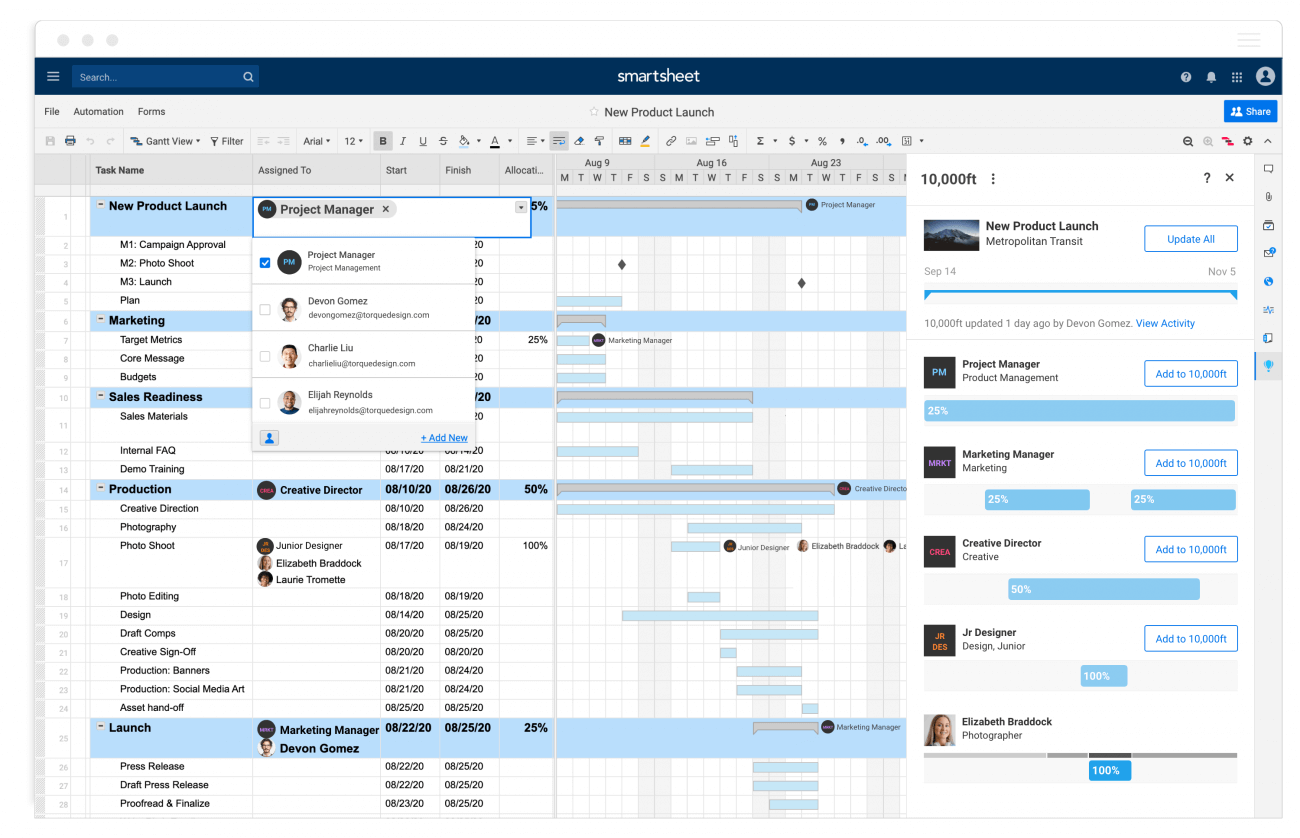
Smartsheet は、プロジェクト管理ツールの機能と、スプレッドシートインターフェースのシンプルさを兼ね備えた、企業向けのツールです。
予測分析、インテリジェントな式候補、自動化などの AI 機能を使用して、カスタムワークフローを作成できます。さらに、Google Workspace、Microsoft Office 365、Jira、Salesforce と統合できるため、プラットフォーム間のデータフローもスムーズです。
ユーザーは、プロジェクトの全体像を把握するためのダッシュボードを作成したり、複数のシートからリアルタイムのデータを抽出してレポートを作成したりすることもできます。これにより、ファイル間で手動で情報を統合する必要がなくなります。
Smartsheet の主な機能
- プロジェクト管理の基本機能: ガントチャートビューが組み込まれており、タスクの依存関係を設定できる
- セキュリティとコンプライアンス: ユーザー許可、暗号化、GDPR や HIPAA などの基準への準拠など、企業レベルのセキュリティ機能が含まれています。
- 使用例の柔軟性:建設プロジェクトや大学運営の管理から、医療ワークフローや設備投資の追跡まで、幅広いシナリオをサポート
Smartsheet の制限事項
- 大規模なシートや複雑なシートで時々動作が鈍くなる場合があります。
- 一部のユーザーは、特に、よりシンプルなツールやモバイルアプリから移行するチームメンバーにとって、学習曲線が急である点を指摘しています。
Smartsheet の価格
- Free
- Pro:月額 12 ドル/メンバー
- Business:月額 24 ドル/メンバー
- 企業: 価格についてはお問い合わせください。
Smartsheet の評価とレビュー
- G2: 4.4/5 (19,400件以上のレビュー)
- Capterra: 4.5/5 (3,400件以上のレビュー)
Smartsheet について、実際のユーザーはどのような感想を持っているのでしょうか?
このG2レビューアーの感想をご覧ください:
さまざまな方法でタスクやデータを確認して、さまざまなニーズを持つさまざまなユーザーに必要な情報を提示できる点が気に入っています。また、ユーザーフレンドリーで直感的に操作できる点も気に入っています。カレンダー機能、カードビュー、レポート機能も素晴らしいです。プロジェクト管理がずっと簡単になりました。
タスクやデータをさまざまな方法で確認して、ニーズの異なるさまざまなユーザーに必要な情報を提示できる点が気に入っています。また、ユーザーフレンドリーで直感的に操作できる点も気に入っています。カレンダー機能、カードビュー、レポート機能がとても気に入っています。プロジェクト管理がずっと簡単になりました。
📚 詳細:Mac 向けの最高の生産性アプリ
ClickUp で Mac で強力なスプレッドシートを作成
Excel は macOS でも問題なく動作しますが、一部の高度な機能やアップデートは Windows ユーザーよりも提供が遅れることがよくあります。
ClickUp は、Mac でのスプレッドシート管理にコラボレーションアプローチを採用したオールインワンソリューションです。
ClickUp のテーブルビューは、ワークスペース内で直接データを作成、表示、操作できる直感的なインターフェースを提供し、式フィールドは Excel と同様の計算機能を提供します。さらに、式フィールドの自動化機能を使用すると、式の出力に基づいて値を更新したり、特定のアクションをトリガーしたりする自動化を設定することができます。
Macでよりスマートで効率的なスプレッドシートを作成したいですか?今すぐClickU pに登録しましょう。